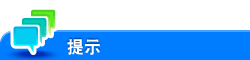充分使用打印功能
任何人可以更改的设置
选择原稿的最佳颜色设置模式([颜色设置])
显示方式:
- [机器设置]
- [用户设置]
- [打印机设置]
- [基本设置]
- [颜色设置]
- [基本设置]
- [打印机设置]
- [用户设置]
选择原稿的最佳颜色设置模式。
[文档]:应用的颜色设置适合包含文字、图形、图表和照片等多个元素的原稿。
[照片]:应用的颜色设置优先考虑图像质量。
[DTP]:应用的颜色设置适合包含文字和图形的原稿。会精确再现显示屏上的内容。
[Web]:应用的颜色设置适合打印网页。再现平滑度增强的低分辨率图像。
[CAD]:应用的颜色设置适合由细线组成的原稿。以高分辨率再现图像。
默认会指定[文档]。
增强微小或模糊字母,或者锐化图形和表格中的文字等图像的边缘以增加易读性([边缘增强])
显示方式:
- [机器设置]
- [用户设置]
- [打印机设置]
- [基本设置]
- [边缘增强]
- [基本设置]
- [打印机设置]
- [用户设置]
想要提高小文字或迷糊文字的清晰度时,选择此选项以锐化图形和表格中的文字等图像的边缘以增加易读性。
默认会指定[关闭]。
打印带有光滑表面的图像([光泽模式])
显示方式:
- [机器设置]
- [用户设置]
- [打印机设置]
- [基本设置]
- [光泽模式]
- [基本设置]
- [打印机设置]
- [用户设置]
打印后的图像具有光滑的表面。打印速度降低。
默认会指定[关闭]。
减小打印浓度以节省碳粉消耗([碳粉节省])
显示方式:
- [机器设置]
- [用户设置]
- [打印机设置]
- [基本设置]
- [碳粉节省]
- [基本设置]
- [打印机设置]
- [用户设置]
选择此复选框可以降低打印浓度,以减少消耗的碳粉量。
默认会指定[关闭]。
指定当收到下一个作业时正在执行另一个打印作业是否将新作业保存至硬盘([RIP前整理硬盘上的打印作业])
显示方式:
- [机器设置]
- [用户设置]
- [打印机设置]
- [基本设置]
- [RIP前整理硬盘上的打印作业]
- [基本设置]
- [打印机设置]
- [用户设置]
选择如果接收作业时正在执行另一个打印作业,是否将下一个打印作业保存在硬盘上。
默认指定[开启]。
指定如果纸盒中没有加载指定纸张,是否使用与纸张尺寸中指定的纸张尺寸相近的纸张([纸张类型自动转换])
显示方式:
- [机器设置]
- [用户设置]
- [打印机设置]
- [基本设置]
- [纸张类型自动转换]
- [基本设置]
- [打印机设置]
- [用户设置]
如果通过[用户设置]-[打印机设置]-[纸张设置]-[纸张尺寸]设置的纸张没有装入纸盒,可以指定是否在相似尺寸的纸张上打印。
一般情况下,选择[关闭]。当您选择[开启]时,会发生A4和信纸尺寸之间转换、A3和账簿之间转换,图像可能部分丢失。
默认指定[关闭]。
打印包含发件人或打印数据标题的横幅页([横幅纸张设置])
显示方式:
- [机器设置]
- [用户设置]
- [打印机设置]
- [基本设置]
- [横幅纸张设置]
- [基本设置]
- [打印机设置]
- [用户设置]
选择是否打印显示打印数据发送者或标题的横幅页(封页)。
默认指定[关闭]。
指定以600 dpi分辨率进行打印时的线宽度调整方法([线宽度调整(600dpi)])
显示方式:
- [机器设置]
- [用户设置]
- [打印机设置]
- [基本设置]
- [线宽度调整(600dpi)]
- [基本设置]
- [打印机设置]
- [用户设置]
选择以600dpi的分辨率打印时如何调整文字或线条的宽度。默认会指定[普通]。
设置 | 说明 |
|---|---|
[细] | 选择此选项以细线表现字母和线条。可以精致打印字母和图形的细节。 |
[较细] | 选择此项可以绘制[细]和[普通]之间粗细的字母和线条。 |
[标准] | 选择此项可以绘制正常粗细的字母和线条。 |
[较粗] | 选择此项可以绘制[普通]和[粗]之间粗细的字母和线条。 |
[粗] | 选择此选项以粗线表现字母和线条。可以清晰打印字母和图形。 |
指定以1200 dpi分辨率进行打印时的线宽度调整方法([线宽度调整(1200dpi)])
显示方式:
- [机器设置]
- [用户设置]
- [打印机设置]
- [基本设置]
- [线宽度调整(1200dpi)]
- [基本设置]
- [打印机设置]
- [用户设置]
选择以1200dpi的分辨率打印时如何调整文字或线条的宽度。默认会指定[普通]。
设置 | 说明 |
|---|---|
[细] | 选择此选项以细线表现字母和线条。可以精致打印字母和图形的细节。 |
[较细] | 选择此项可以绘制[细]和[普通]之间粗细的字母和线条。 |
[普通] | 选择此项可以绘制正常粗细的字母和线条。 |
[较粗] | 选择此项可以绘制[普通]和[粗]之间粗细的字母和线条。 |
[粗] | 选择此选项以粗线表现字母和线条。可以清晰打印字母和图形。 |
防止线宽在灰色背景下看起来相当大([灰度背景文本校正])
显示方式:
- [机器设置]
- [用户设置]
- [打印机设置]
- [基本设置]
- [灰度背景文本校正]
- [基本设置]
- [打印机设置]
- [用户设置]
选择是否防止灰色背景上的文字或线条看起来比实际粗。
[开启]:选择该选项可以让灰色背景上的文字和线条看起来与非灰色背景上的文字和线条粗细相同。
默认指定[开启]。
当直接打印PDF、PPML或OOXML文件时稍微缩小整个页面([最小化打印])
显示方式:
- [机器设置]
- [用户设置]
- [打印机设置]
- [基本设置]
- [最小化打印]
- [基本设置]
- [打印机设置]
- [用户设置]
选择是否通过略微减小PDF、PPML、OOXML(docx、xlsx、pptx)文件的整个页面直接打印这些文件。
当打印整个原稿图像(包括其边缘)时可以使用此功能。
默认指定[关闭]。
选择直接打印OOXML文件时优先打印质量还是打印速度([OOXML打印模式])
显示方式:
- [机器设置]
- [用户设置]
- [打印机设置]
- [基本设置]
- [OOXML打印模式]
- [基本设置]
- [打印机设置]
- [用户设置]
选择直接打印OOXML(docx、xlsx、pptx)文件时质量优先还是速度优先。
默认选择[速度优先]。
折叠纸张([折叠类型设置])
显示方式:
- [机器设置]
- [用户设置]
- [打印机设置]
- [基本设置]
- [折叠类型设置]
- [基本设置]
- [打印机设置]
- [用户设置]
选择是否折叠已打印的纸张。如需折叠已打印纸张,请选择折叠模式。
默认会指定[不执行]。
bizhub C658/C558/C458:
若要使用此功能,需要选购的排纸处理器FS-537 SD或选购的排纸处理器FS-536 SD。bizhub C368/C308:
若要使用此功能,需要选购的排纸处理器FS-534 SD。
指定使用对折或三折时一次性折叠纸张的单位([对折/三折叠规格设置])
显示方式:
- [机器设置]
- [用户设置]
- [打印机设置]
- [基本设置]
- [对折/三折叠规格设置]
- [基本设置]
- [打印机设置]
- [用户设置]
从[部件单元]、[1单位]和[按页面]中选择纸张折叠单元。
选择[按页面]时,请输入一次折叠的页数。
默认会指定[部件单元]。
bizhub C658/C558/C458:
若要使用此功能,需要选购的排纸处理器FS-537 SD或选购的排纸处理器FS-536 SD。bizhub C368/C308:
若要使用此功能,需要选购的排纸处理器FS-534 SD。
指定当直接打印XPS或OOXML文件时是否验证数字签名([验证XPS/OOXML数字签名])
显示方式:
- [机器设置]
- [用户设置]
- [打印机设置]
- [安全设置]
- [打印机设置]
- [用户设置]
选择打印带数字签名的XPS/OOXML(docx、xlsx、pptx)文件时是否验证数字签名。
设置 | 说明 |
|---|---|
[验证XPS/OOXML数字签名] | 选择当打印添加了数字签名的XPS或OOXML(docx、xlsx或pptx)文件时是否验证数字签名。 当选择[开启]时,如果签名无效,将不会打印数据。 默认指定[关闭]。 |
更改直接打印的默认OOXML打印设置([OOXML打印设置])
显示方式:
- [机器设置]
- [用户设置]
- [打印机设置]
- [OOXML打印设置]
- [打印机设置]
- [用户设置]
指定直接打印期间OOXML打印设置的默认值。
设置 | 说明 |
|---|---|
[纸张/书本打印] | 选择当处理Excel文件时是打印当前选择的工作表还是整个工作簿。 默认会指定[当前纸张]。 |
[纸张尺寸] | 选择打印OOXML (docx、xlsx或pptx)文件的纸张尺寸。 默认会指定[自动选纸]。 |
[纸张类型] | 选择打印OOXML (docx、xlsx或pptx)文件的纸张类型。 默认会指定[自动]。 |
更改直接打印的默认组合设置([布局-组合])
显示方式:
- [机器设置]
- [用户设置]
- [打印机设置]
- [布局-组合]
- [打印机设置]
- [用户设置]
配置用于直接打印的默认组合设置。
设置 | 说明 |
|---|---|
[YES]/[不执行] | 选择是否将多页缩小打印在一张纸的同一面上。 默认会指定[不执行]。 |
[行] | 输入水平方向排列的页数。 默认会指定[1]。 |
[列] | 输入垂直方向排列的页数。 默认会指定[1]。 |
[组合方式] | 选择页面方向。 默认会指定[水平]。 |
[合并方向] | 选择页面布局的方向。 默认会指定[左上到右下]。 |
[布局设置] | 详细设置布局。
|
打印关于本机配置信息或者字体列表的报告([打印报告])
显示方式:
- [机器设置]
- [用户设置]
- [打印机设置]
- [打印报告]
- [打印机设置]
- [用户设置]
打印关于本机配置信息或者字体列表的报告。
设置 | 说明 |
|---|---|
[设置清单] | 打印本机的设置列表。 按需要更改打印设置,然后触摸[执行]以开始打印。 |
[演示页] | 打印测试页。 按需要更改打印设置,然后触摸[执行]以开始打印。 |
[PCL字体清单] | 打印本机中安装的PCL字体列表。 按需要更改打印设置,然后触摸[执行]以开始打印。 |
[PS字体清单] | 打印本机中安装的PS字体列表。 按需要更改打印设置,然后触摸[执行]以开始打印。 |
[OOXML字体列表] | 打印本机中安装的OOXML字体列表。 按需要更改打印设置,然后触摸[执行]以开始打印。 |
更改当直接打印TIFF、JPEG或PDF文件时确定纸张尺寸的方法([TIFF图像纸张设置])
显示方式:
- [机器设置]
- [用户设置]
- [打印机设置]
- [TIFF图像纸张设置]
- [打印机设置]
- [用户设置]
指定直接打印TIFF、JPEG或PDF文件的纸张设置。
当从USB内存设备打印图像或使用Web Connection的直接打印功能直接打印图像时应用这些设置。
设置 | 说明 |
|---|---|
[纸张选择] | 选择如何确定用于打印的纸张尺寸。
默认会指定[自动纸张选择]。 |
允许通过计算机进行横幅打印([横幅打印])
显示方式:
- [机器设置]
- [横幅打印]
触摸此按钮选择是否允许打印功能的横幅打印。
选择[允许],当出现等待横幅打印作业的画面后,从计算机执行打印。
默认会指定[限制]。
如果禁用网络浏览器功能,则可以使用此功能。安装了选购的扩展存储器时,无论启用还是禁用了网络浏览器,该功能都可以使用。某些型号标配扩展存储器。有关详细资料,请参见此处。
只有管理员可以更改的设置
更改接收打印数据时开始打印的时间([打印/传真 输出设置])
显示方式:
- [机器设置]
- [管理员设置]
- [系统设置]
- [输出设置]
- [打印/传真 输出设置]
- [输出设置]
- [系统设置]
- [管理员设置]
选择何时开始打印接收的打印/传真数据。
设置 | 说明 |
|---|---|
[打印] | 选择何时开始打印接收的打印数据。
默认指定[页面打印]。 |
[传真] | 选择何时开始打印接收的传真数据。
对于Internet传真,始终选择批次打印。 默认指定[批量打印]。 |
更改使用USB连接时的通信超时时间([USB超时])
显示方式:
- [机器设置]
- [管理员设置]
- [打印机设置]
- [USB超时]
- [打印机设置]
- [管理员设置]
当本机通过USB与计算机连接时,如有必要,请更改通讯超时时间。
默认指定[60 秒]。
更改使用网络连接时的通信超时时间([网络超时])
显示方式:
- [机器设置]
- [管理员设置]
- [打印机设置]
- [网络超时]
- [打印机设置]
- [管理员设置]
当本机通过网络与计算机连接时,如有必要,请更改通讯超时时间。
默认指定[60 秒]。
指定当打印XPS或OOXML文件时如果发生错误是否打印错误信息([打印XPS/OOXML错误])
显示方式:
- [机器设置]
- [管理员设置]
- [打印机设置]
- [打印XPS/OOXML错误]
- [打印机设置]
- [管理员设置]
选择XPS/OOXML(docx、xlsx、pptx)文件打印期间发生错误时是否打印错误信息。
默认指定[是]。
限制使用密码从Windows打印机驱动程序获得设备信息([指定账户获取设备信息])
显示方式:
- [机器设置]
- [管理员设置]
- [打印机设置]
- [指定账户获取设备信息]
- [打印机设置]
- [管理员设置]
选择当用户使用Windows打印机驱动程序取得本机信息时是否要求用户输入密码。
如果选择了[开启],输入要求的密码(最多使用8个字符)。
默认会指定[关闭]。
仅允许使用安全打印功能打印作业([仅限安全打印])
显示方式:
- [机器设置]
- [管理员设置]
- [安全设置]
- [安全详细]
- [仅限安全打印]
- [安全详细]
- [安全设置]
- [管理员设置]
指定从计算机的打印是否仅限制为安全文档。
如果选择[是],从打印机驱动程序打印时需要设置安全打印。
默认会指定[不执行]。
更改加密认证密码的加密密码([驱动密码加密设置])
显示方式:
- [机器设置]
- [管理员设置]
- [安全设置]
- [驱动密码加密设置]
- [安全设置]
- [管理员设置]
用来更改使用打印机驱动程序打印数据时的加密密码以加密认证密码(如用户和账户密码)。默认会指定[使用出厂设置]。
必须为本机和打印机驱动程序设置相同的加密密码。
设置 | 说明 |
|---|---|
[用户定义] | 当要设置自己的加密密码时选择此选项。触摸[加密短语]并输入加密密码(最多20个字符)。 在打印机驱动程序中也设置相同的加密密码。 |
[使用出厂设置] | 使用运输时在本机上设置的加密密码(未暴露的预设加密密钥(公共密钥))。 |
使用PCL驱动程序调整从计算机打印数据时本机的图像质量([PCL 设置])
显示方式:
- [机器设置]
- [管理员设置]
- [打印机设置]
- [PCL 设置]
- [打印机设置]
- [管理员设置]
若要进行调整,在此处指定的调整值会被添加到从计算机打印数据时在PCL驱动程序中指定的图像质量的值中。
设置 | 说明 |
|---|---|
[亮度] | 调整从计算机打印数据时的亮度。 若要进行调整,在此处指定的调整值会被添加到在PCL驱动程序中指定的亮度的值中。 默认会指定[0]。 |
[对比度] | 调整从计算机打印数据时的对比度。 在进行调整时,在此处指定的调整值会被添加到在PCL驱动程序中指定的对比度的值中。 默认会指定[0]。 |
[饱和度] | 调整从计算机打印数据时的饱和度。 若要进行调整,在此处指定的调整值会被添加到在PCL驱动程序中指定的饱和度的值中。 默认会指定[0]。 |
[色彩平衡] | 调整从计算机打印数据时的颜色平衡。 若要进行调整,在此处指定的调整值会被添加到在PCL驱动程序中指定的颜色平衡的值中。 默认会指定[0]。 |
使用PS驱动程序调整从计算机打印数据时本机的图像质量([PS设置])
显示方式:
- [机器设置]
- [管理员设置]
- [打印机设置]
- [PS设置]
- [打印机设置]
- [管理员设置]
若要进行调整,在此处指定的调整值会被添加到从计算机打印数据时在PS驱动程序中指定的图像质量的值中。
设置 | 说明 |
|---|---|
[亮度] | 调整从计算机打印数据时的亮度。 若要进行调整,在此处指定的调整值会被添加到在PS驱动程序中指定的亮度的值中。 默认会指定[0]。 |
[对比度] | 调整从计算机打印数据时的对比度。 在进行调整时,在此处指定的调整值会被添加到在PS驱动程序中指定的对比度的值中。 默认会指定[0]。 |
[饱和度] | 调整从计算机打印数据时的饱和度。 若要进行调整,在此处指定的调整值会被添加到在PS驱动程序中指定的饱和度的值中。 默认会指定[0]。 |
[色彩平衡] | 调整从计算机打印数据时的颜色平衡。 在进行调整时,在此处指定的调整值会被添加到在PS驱动程序中指定的颜色平衡的值中。 默认会指定[0]。 |